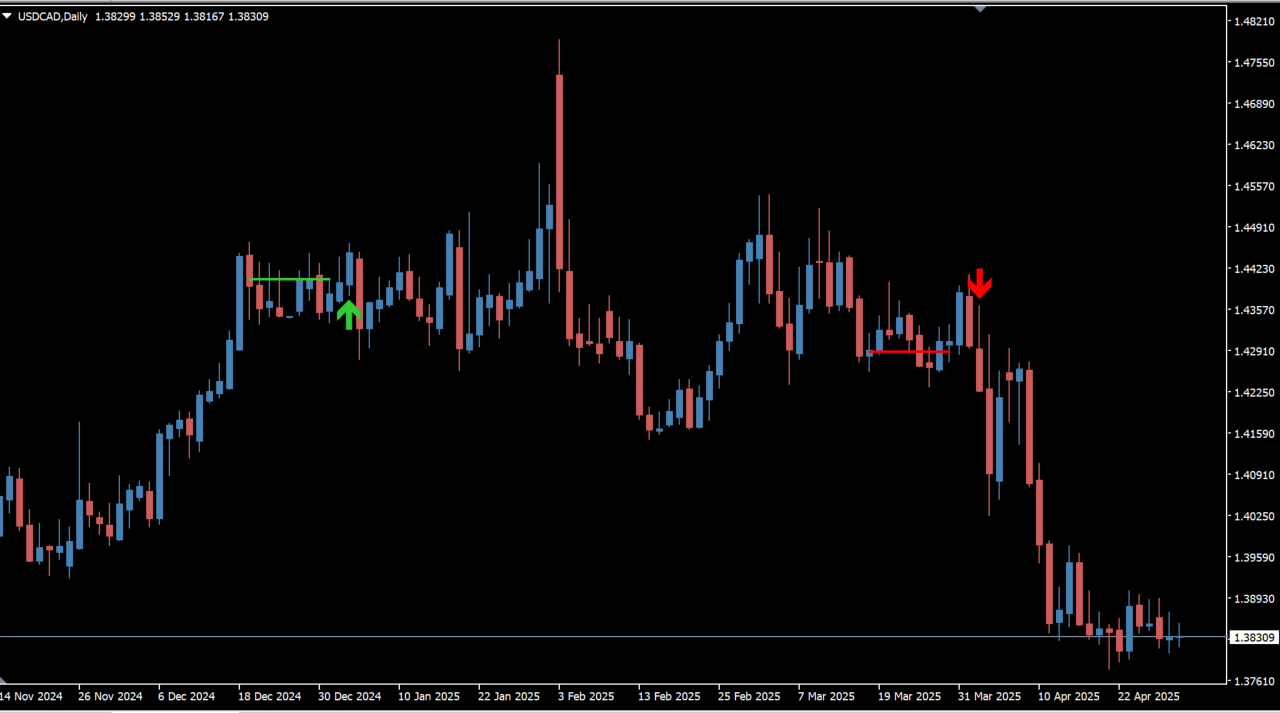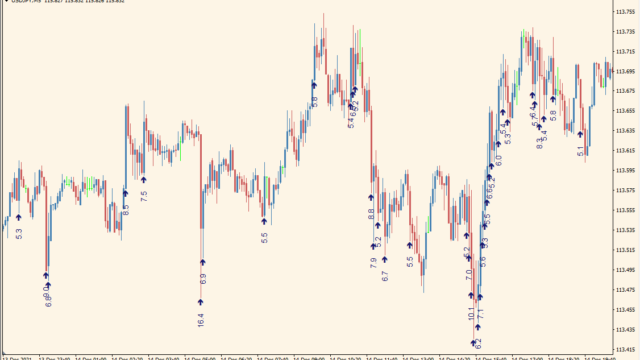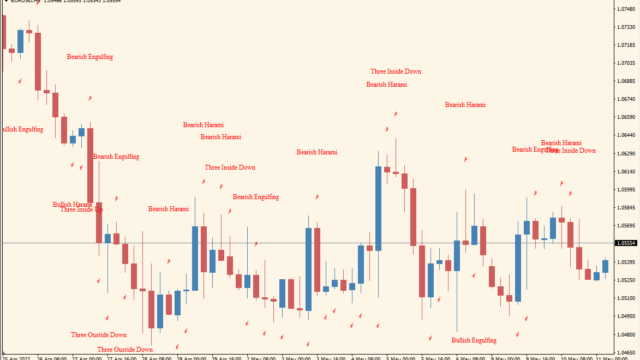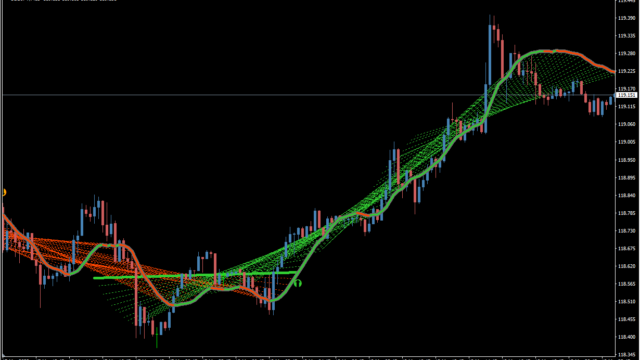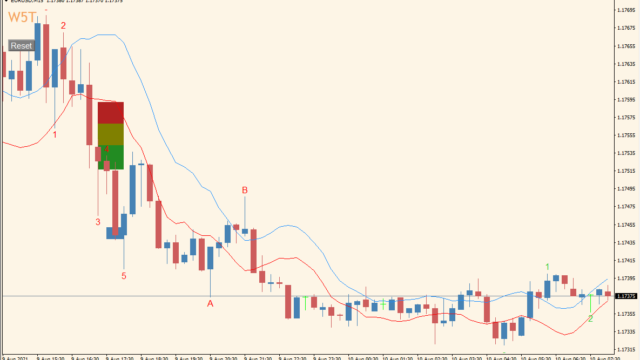johny8914_U-Patternは、相場が一方向に強く動いた後、その勢いと同等の力で反転したタイミングを捉え、チャート上に矢印でサインを表示するものです。
ChangeToEAなどを使ってFX取引の自動化、バイナリーオプションでしたらMixArrowForAMTでサインの合成なども可能です。
johny8914_U-Pattern利用方法
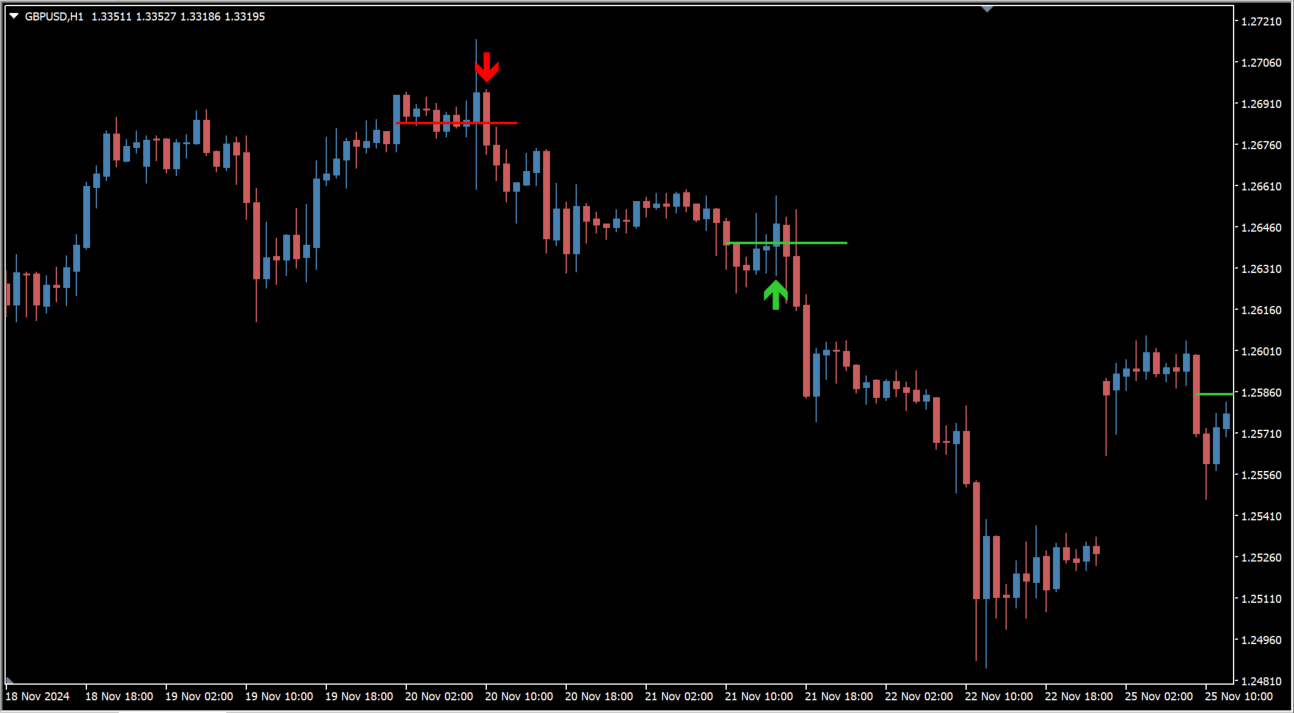 ダマシもあるのでエントリー時には損切り位置を最初に決めておくのが良いですね
ダマシもあるのでエントリー時には損切り位置を最初に決めておくのが良いですね
johny8914_U-Patternは典型的な「U字反転」の形を見つけるために設計されており、押し目買いや戻り売りの判断材料として使えます。
トレンドが明確な場面、たとえば急激な上昇や下落の直後に出現するサインは比較的信頼度が高くなります。一方で、レンジ相場のように方向感のない場面では、ダマシ(誤ったシグナル)が頻発する可能性があるため注意が必要です。
このインジケーター単体でもサインを確認できますが、トレンド系やボリューム系と組み合わせることで、エントリーの精度や勝率を高められそうです。

MT4のパラメータ設定
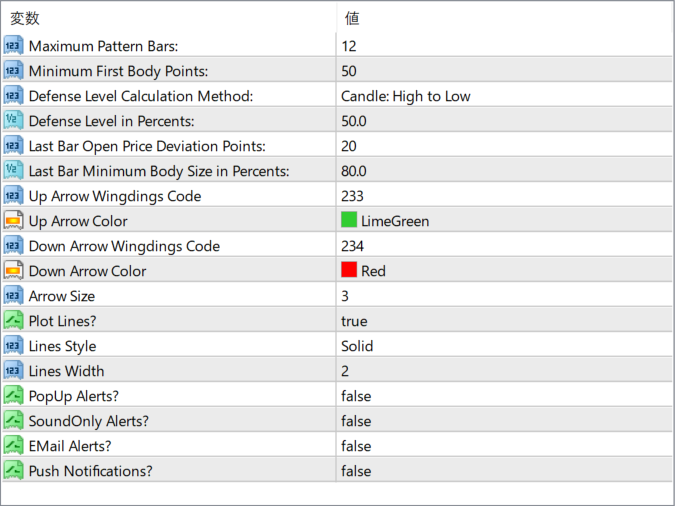
Maximum Pattern Bars
反転パターンを検出する際の最大バー数(期間)を指定します。設定値が大きいほど広いスパンでパターンを探します。
Minimum First Body Points
最初の足の実体サイズの最小ポイント数です。これによって、勢いのある動きを抽出します。
Defense Level Calculation Method
防御水準の計算方法を指定します。例:「Candle: High to Low」はローソク足の高値から安値の幅を基準にします。
Defense Level in Percents
防御ラインの割合を%で指定します。反転と判断するための深さや戻り幅の基準になります。
Last Bar Open Price Deviation Points
最後の足の始値の位置が、基準からどれだけ乖離してよいかをポイントで指定します。
Last Bar Minimum Body Size in Percents
最後の足の実体サイズの最小割合。弱いローソク足ではサインが出ないようにするための条件です。
Up Arrow Wingdings Code
上向き矢印として使用するWingdingsフォントのコードです。
Up Arrow Color
上向き矢印の色を指定します。
Down Arrow Wingdings Code
下向き矢印として使用するWingdingsフォントのコードです。
Down Arrow Color
下向き矢印の色を指定します。
Arrow Size
矢印の大きさを数値で指定します。
Plot Lines?
チャート上に補助ラインを描画するかどうかの設定です。
Lines Style
描画されるラインのスタイルを指定します(例:Solidは実線)。
Lines Width
ラインの太さを指定します。
PopUp Alerts?
サイン点灯時にポップアップアラートを表示するかどうか。
SoundOnly Alerts?
音のみのアラートにするかどうか。
EMail Alerts?
サイン点灯時にメールで通知するかどうか。
Push Notifications?
スマートフォンなどへプッシュ通知を送るかどうか。

インジケーターをMT4にインストールする方法
①インジケーターをダウンロードするとzipファイルでPCに保存されますので、そのフォルダを右クリックしてファイルを『展開』しておきます。
②フォルダの中に『mq4ファイル』または『ex4ファイル』がはいっていることを確認します。
③MT4を開いて、画面上部の『ファイル』→『データフォルダを開く』→『MQL4』→『Indicators』フォルダに②のファイルをいれます。(この時必ずフォルダから②のファイルをだして、ファイル単体をいれてください)
④MT4を再起動すればMT4のナビゲータウィンドウに追加したインジケーターが表示されているので、チャートに適用すれば完了です。